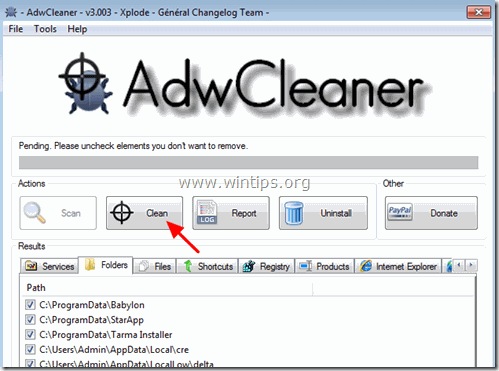Tartalomjegyzék
" A PowerShell nem működik " probléma azután keletkezik, hogy a Poweliks (Win32/Poweliks) vagy a Win32/Poweliks Gootkit (Win32/Gootkit) vírus megtámadta a számítógépét.
" A Powershell nem működik " hibát egy nem egyértelmű üzenet követi, amely szerint " Egy probléma miatt a program nem működik megfelelően. A Windows bezárja a programot, és értesíti Önt, ha van megoldás. ". Ha megerősíti és bezárja a programot, a Windows nem talál megoldást a problémára, és továbbra is a " A Powershell nem működik" hibaüzenet. Továbbá, amikor Poweliks vírusfertőzés esetén a Windows a következő tüneteket mutatja:
- Lassú teljesítmény (maximális CPU- és memóriahasználat). Több "dllhost.exe" folyamat fut a háttérben. Nem lehet böngészni az interneten (az oldalak blokkolva vannak) vagy fájl(ok) letöltése.

Poweliks vagy Gootkit a vírus(ok) megfertőzhetik a számítógépet egy rosszindulatú weboldal meglátogatása, egy ismeretlen feladótól származó fertőzött e-mail melléklet megnyitása vagy egy internetről letöltött szoftver telepítése után. Ezért NE nyisson meg ismeretlen feladótól származó e-maileket, amelyek arról tájékoztatják, hogy nagy összegű pénzt nyert, vagy olyan e-maileket, amelyek gyanús kiterjesztésű mellékleteket tartalmaznak, pl.: exe, .bat, .com, .vbs, stb.vagy .scr .pif , stb. Emellett mindig figyeljen a számítógépére telepített programok telepítési opcióira is, mert a legtöbb szoftver telepítője olyan kiegészítő szoftvereket tartalmaz, amelyeket nem akar telepíteni. Egyszerűbben fogalmazva, NE TELEPÍTSEN MEG SEMMILYEN KELLETLEN SZOFTVERT, amely a telepíteni kívánt program telepítőjéhez tartozik. Konkrétabban, amikor egy programot telepít a következő rendszerre.a számítógépét:
- NE NYOMJA meg a " Következő " gombot túl gyorsan a telepítési képernyőkön. OLVASSA EL NAGYON GYAKORLATOSAN a Feltételeket és megállapodásokat, mielőtt az "Elfogadom" gombra kattint. MINDIG VÁLASSZON: " Custom " telepítés. TILOS telepíteni minden olyan felajánlott kiegészítő szoftvert, amelyet nem akar telepíteni. Húzzon ki minden olyan opciót, amely azt mondja, hogy a kezdőlap és a keresési beállítások módosulnak.
Hogyan lehet eltávolítani a Poweliks vírust és megoldani a "PowerShell leállt" problémát:
1. lépés: Indítsa el a számítógépet "Biztonságos módban hálózatba kapcsolással".
A számítógép hálózati támogatással rendelkező csökkentett módban történő indítása:
Windows 7, Vista és XP felhasználók :
- Zárjon be minden programot és újraindítás a számítógépet. Nyomja meg a " F8 " billentyűt a számítógép indításakor, a Windows logó megjelenése előtt. Amikor a " Windows Speciális beállítások menü " jelenik meg a képernyőn, a billentyűzet nyílbillentyűivel jelölje ki a " Biztonságos mód hálózatba kapcsolással " opciót, majd nyomja meg a " BELÉPÉS ".
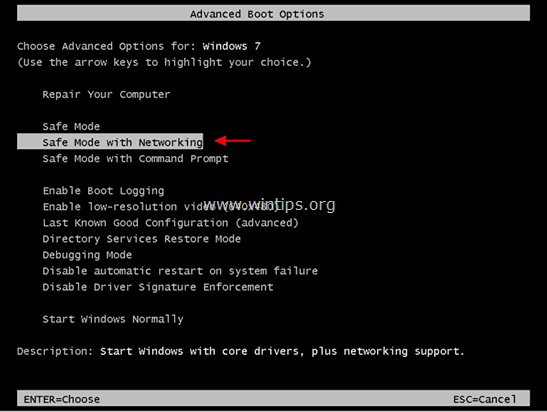
Windows 8 és 8.1 felhasználók*:
* Windows 7, Vista és XP operációs rendszerben is működik.
1. Sajtó " Windows ”  + " R " billentyűkkel töltse be a Fuss párbeszédpanel.
+ " R " billentyűkkel töltse be a Fuss párbeszédpanel.
2. Típus " msconfig " és nyomja meg a Írja be a címet. . 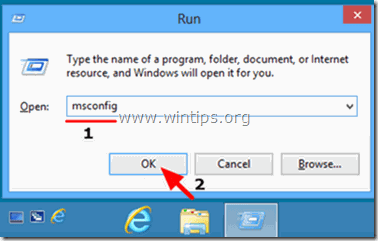
3. Kattintson a Boot lapot, és jelölje be a " Biztonságos indítás " & " Hálózat ”.
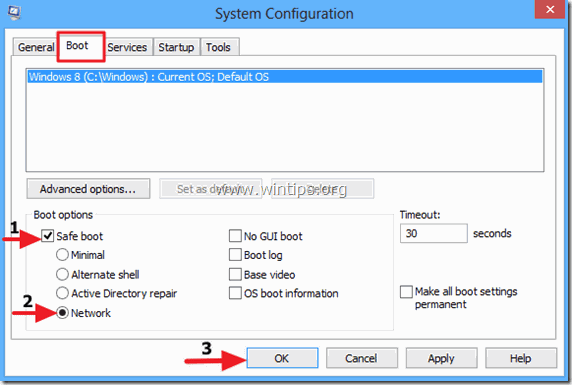
4. Kattintson " OK " és újraindítás a számítógépét.
Megjegyzés: A Windows indításához a " Normál üzemmód ", akkor ismét ki kell húznia a " Biztonságos indítás " beállítás ugyanezzel az eljárással.
2. lépés: Állítsa vissza az internetböngésző beállításait alapértelmezettre.
1. Sajtó " Windows ”  + " R " billentyűkkel töltse be a Fuss párbeszédpanel.
+ " R " billentyűkkel töltse be a Fuss párbeszédpanel.
2. Típus " inetcpl.cpl " (idézőjelek nélkül) és nyomja meg a Írja be a címet. .
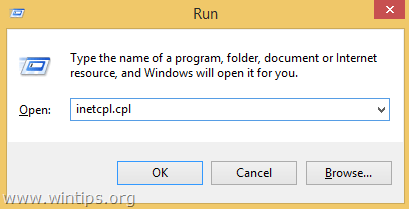
3. Kattintson a " Haladó " fül.
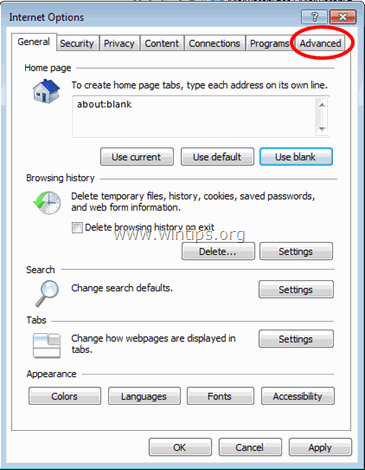
4. Válasszon " Reset ”.
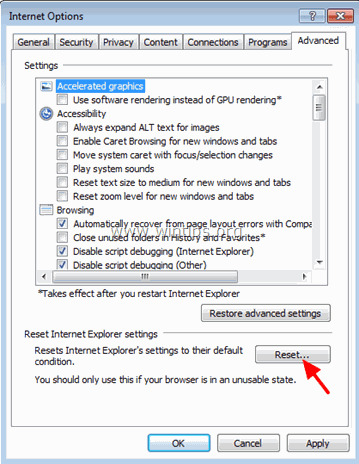
5. Ellenőrizze (engedélyezze) a " Személyes beállítások törlése " mezőt, és válassza a " Reset ”.
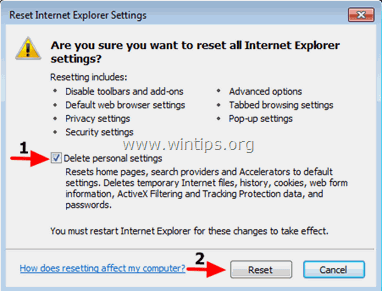
6. A visszaállítási művelet befejezése után nyomja meg a " Zárja be a ", majd válassza a " OK " az Internet Explorer beállításaiból való kilépéshez.
3. lépés: Állítsa le és távolítsa el a rosszindulatú programokat a RogueKiller segítségével.
RogueKiller egy rosszindulatú programok elleni program, amely képes felismerni, megállítani és eltávolítani az általános rosszindulatú szoftvereket és néhány fejlett fenyegetést, például rootkiteket, gazembereket, férgeket stb.
1. Letöltés és mentse "RogueKiller" segédprogram a számítógépén* (pl. az Asztalon)
Értesítés*: Letöltés x86-os verzió vagy X64 az operációs rendszer verziójának megfelelően. Az operációs rendszer verziójának megkereséséhez " Jobb klikk " a számítógép ikonján, válassza a " Tulajdonságok " és nézd meg a " Rendszer típusa " szakasz.
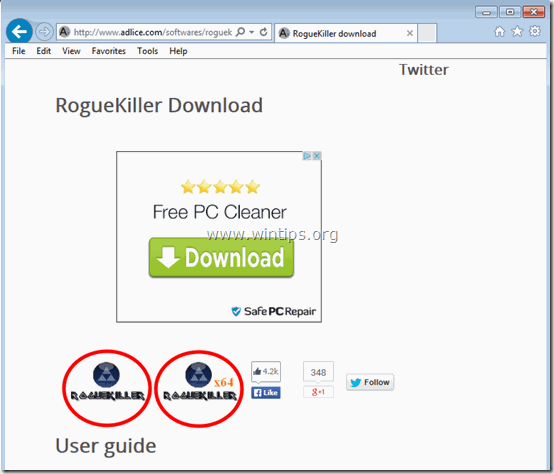
2. Dupla kattintás futtatni RogueKiller.
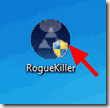
3. Várja meg, amíg az előszkennelés befejeződik, majd olvassa el és " Elfogadom " a licencfeltételek.
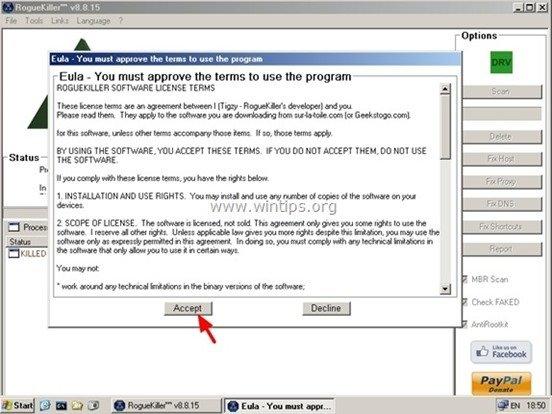
4. Nyomja meg a " Szkennelés " gomb megnyomásával átvizsgálhatja számítógépét rosszindulatú fenyegetések és rosszindulatú indítási bejegyzések után.
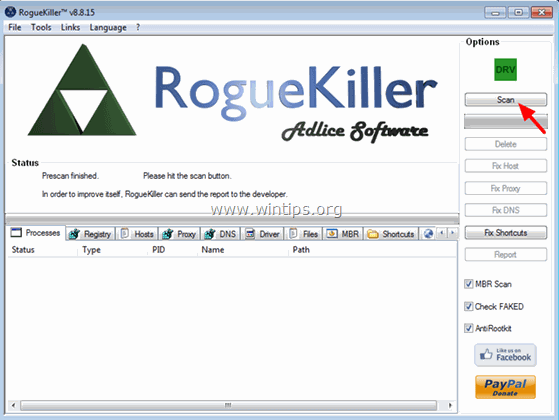
5. Végül, amikor a teljes vizsgálat befejeződött, ellenőrizze az összes elemet található a " Nyilvántartás ", " Fájlok " és " Webböngészők " lapokat, majd nyomja meg a " Törölje a címet. "gombot, hogy eltávolítsa őket.
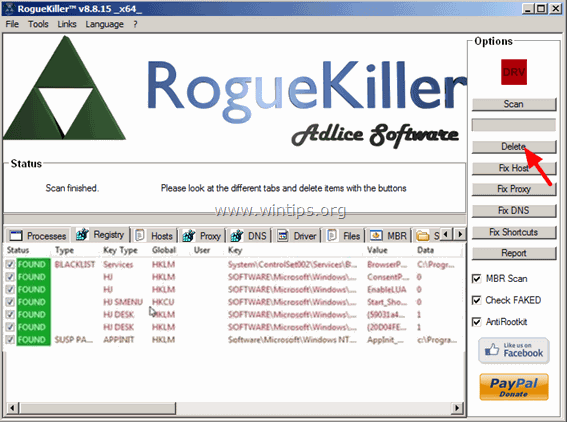
6. Bezárás “ RogueKiller ", és folytassa a következő lépéssel.
4. lépés: Adware fájlok és bejegyzések eltávolítása az AdwCleaner segítségével.
1. Letöltés és mentse "AdwCleaner" segédprogramot a számítógépére.
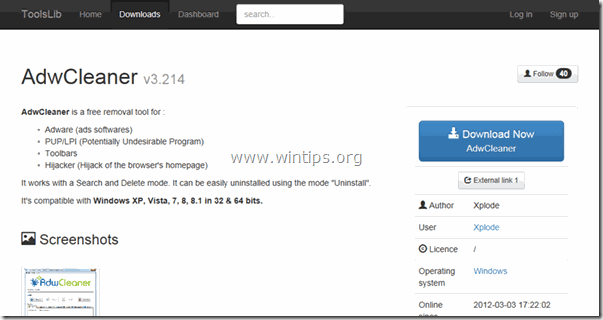
2. Zárjon be minden nyitott programot és Dupla kattintás kinyitni "AdwCleaner" a számítógépéről.
3. Miután elfogadta a " Licencszerződés ", nyomja meg a " Szkennelés " gombra.
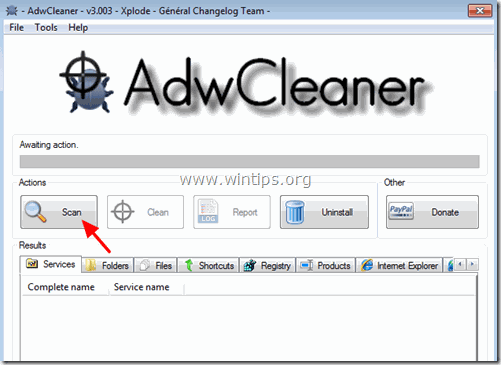
4. Ha a beolvasás befejeződött, nyomja meg a "Tiszta ", hogy eltávolítsa az összes nem kívánt rosszindulatú bejegyzést.
5. Sajtó " OK " a " AdwCleaner - Információ" és nyomja meg a " OK " újra a számítógép újraindításához .
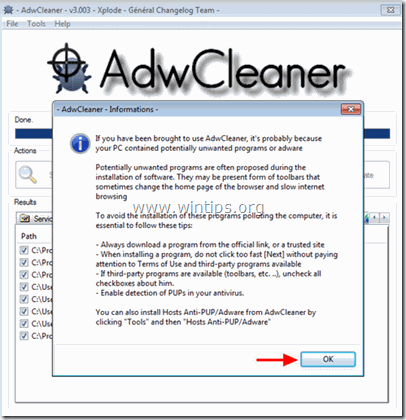
6. Amikor a számítógép újraindul, close " AdwCleaner " információ (readme) ablak.
7. Indítsa újra a számítógépet, és boot Windows Biztonságos módban, hálózattal újra.
5. lépés: Tisztítsa meg a Poweliks vagy Gootkit bejegyzéseket a Junkware Removal Tool segítségével.
1. Letöltés és futtatás JRT - Junkware Removal Tool.

2. Nyomja meg bármelyik billentyűt a számítógép vizsgálatának megkezdéséhez a " JRT - Junkware eltávolító eszköz ”.
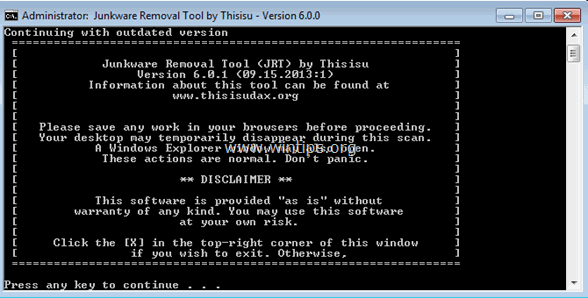
3. Legyen türelmes, amíg a JRT átvizsgálja és megtisztítja a rendszerét.
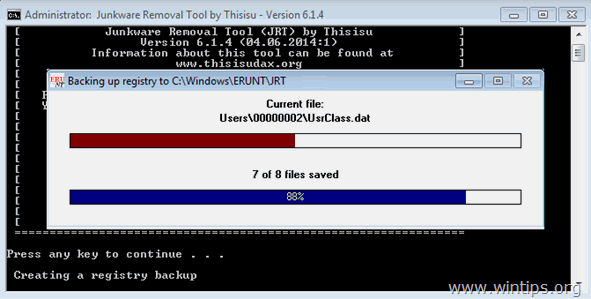
4. Zárja be a JRT naplófájlt, majd újraindítás a számítógépét.
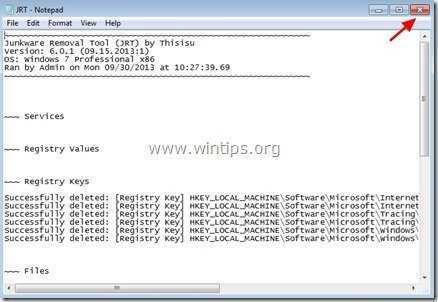
6. lépés. Távolítsa el a Poweliks Virus fertőzést a 'Malwarebytes Anti-Malware Free' teljes körű vizsgálatával.
Letöltés és telepítse Malwarebytes Anti-Malware napjaink egyik legmegbízhatóbb INGYENES malware-ellenes programját, hogy megtisztítsa számítógépét a fennmaradó rosszindulatú fenyegetésektől. Ha folyamatosan védve szeretne maradni a rosszindulatú fenyegetésektől, a meglévő és a jövőbeni fenyegetésektől, akkor javasoljuk, hogy telepítse a Malwarebytes Anti-Malware Premium programot:
MalwarebytesTM védelem
Eltávolítja a kémprogramokat, reklámprogramokat és rosszindulatú szoftvereket.
Kezdd el az ingyenes letöltést most!
Gyors letöltési és telepítési utasítások:
- Miután rákattintott a fenti linkre, nyomja meg a " Kezdje el az ingyenes 14-próbát " opciót a letöltés elindításához.
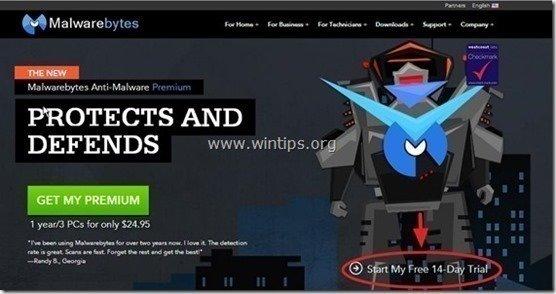
- A telepítéshez a INGYENES verzió ennek a csodálatos terméknek, törölje a " A Malwarebytes Anti-Malware Premium ingyenes próbaverziójának engedélyezése " opciót az utolsó telepítési képernyőn.
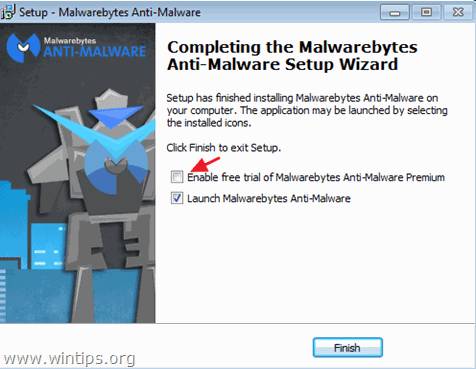
Ellenőrizze és tisztítsa meg számítógépét a Malwarebytes Anti-Malware segítségével.
1. Fuss " Malwarebytes Anti-Malware" és hagyja, hogy a program szükség esetén frissítse a legújabb verzióját és a rosszindulatú adatbázist.
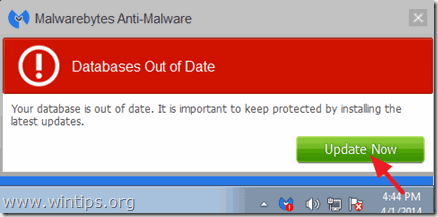
2. Nyomja meg a " Szkennelés " opciót a felső menüből.

3. Válassza ki " Custom " beolvasás, majd kattintson a " Szkennelés most " gombra.

4. A " Egyéni beolvasási konfiguráció " opciót, először ellenőrizze a bal oldali ablaktáblán az összes rendelkezésre álló beolvasási opciót, majd válassza ki a beolvasandó lemez(ek)et a jobb oldali ablaktáblán, végül nyomja meg a " Keresés indítása " gomb megnyomásával az egész rendszerét átvizsgálhatja rosszindulatú programok után.

5. Most várjon, amíg a Malwarebytes Anti-Malware befejezi a számítógép rosszindulatú programok keresését.
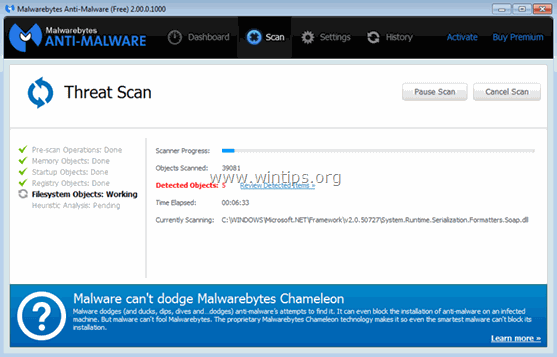
6. Ha a beolvasás befejeződött, nyomja meg a " Karantén Minden " gombot az összes megtalált fenyegetés eltávolításához.
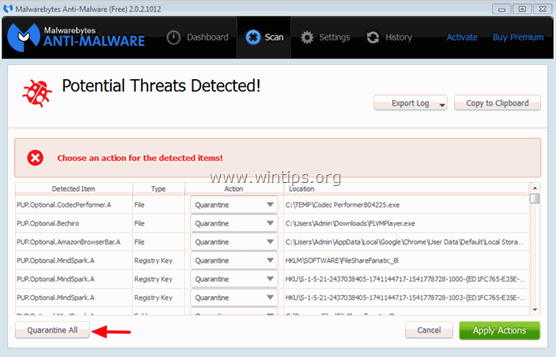
7. Várjon, amíg a Malwarebytes Anti-Malware eltávolítja az összes fertőzést a rendszerből, majd indítsa újra a számítógépet (ha a program kéri), hogy az összes aktív fenyegetést teljesen eltávolítsa.
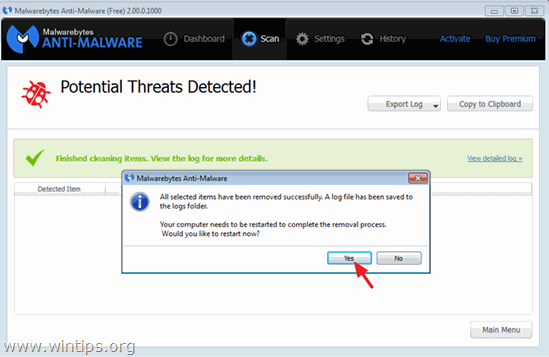
8. A rendszer újraindítása után, futtassa a Malwarebytes' Anti-Malware újra ellenőrizze, hogy nem maradt-e más fenyegetés a rendszerben.
Végeztél! Most már szabadnak kell lenned a Poweliks vagy Gootkit vírusfertőzés.

Andy Davis
Rendszergazda blogja a Windowsról